손쉬운 실행
CLion을 시작하기 전에 Quick Start Guide(빠른 시작 가이드)를 확인하세요.
툴체인 구성
CLion에서 프로젝트별로 다양한 툴체인을 구성해 사용하거나 다양한 구성을 한 프로젝트 내에 사용해 보세요.

CMake 실행 파일, Make, C/C++ 컴파일러 및 디버거를 변경할 수 있습니다. CMake 및 디버거 실행 파일의 경우 번들 버전이나 사용자 지정 버전 둘 다 사용할 수 있습니다.
Linux 및 macOS에서는 GCC 또는 Clang을 컴파일러로 사용할 수 있으며 Windows에서는 MinGW-w64, MinGW, Cygwin, Clang-cl 및 MSVC 중에서 선택하거나(아래 참조) 미리 정의된 환경을 선택하지 않고도 System(시스템) 툴체인을 구성할 수 있습니다. Linux 및 Windows에서도 IAR 컴파일러를 사용할 수 있습니다.
원격 호스트에서 빌드하고 실행하고 디버그하려면 원격 툴체인을 사용하세요.
Linux용 Windows 하위 시스템
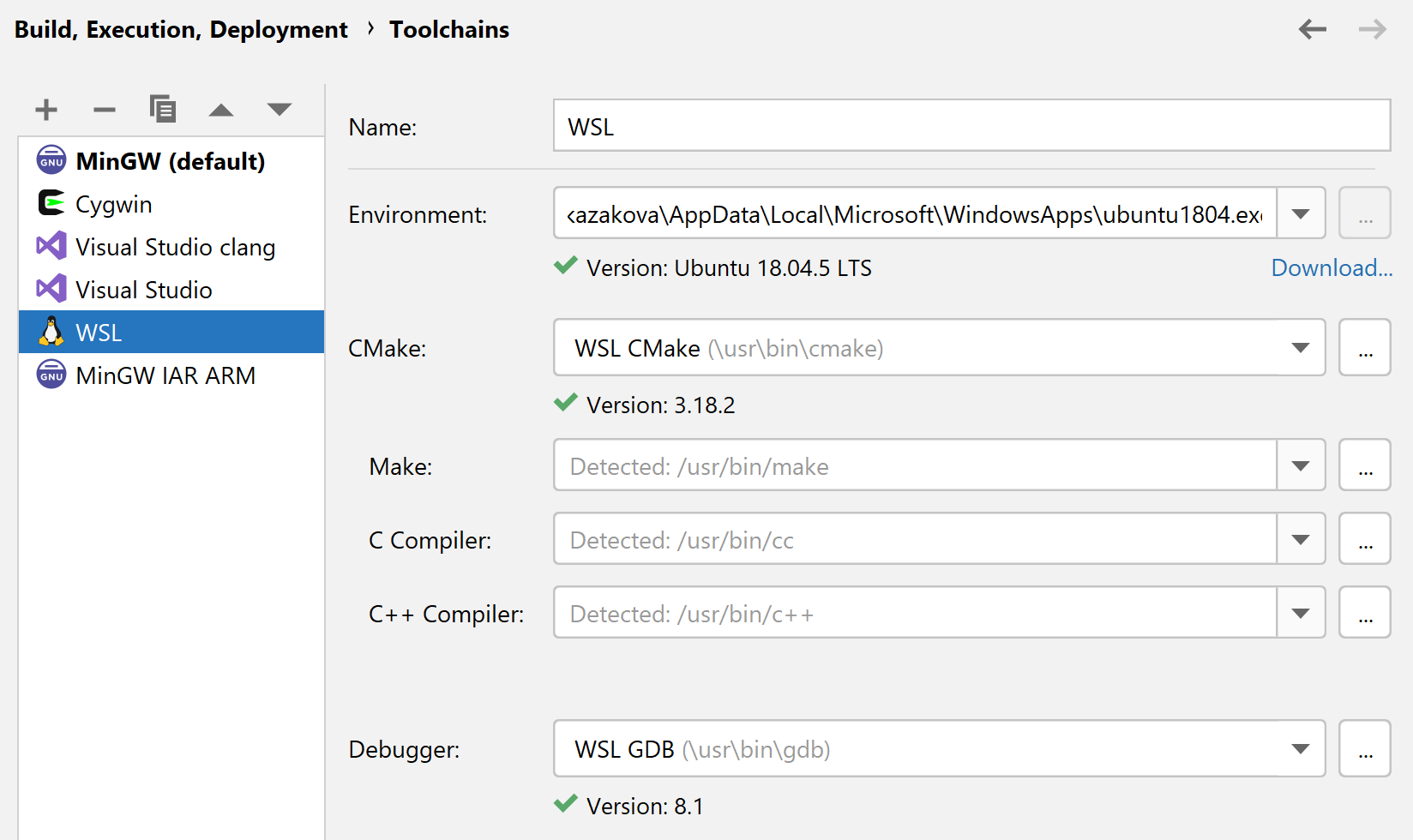
Windows에서 WSL/WSL2 툴체인을 사용해 보세요. Windows에서 작업하면서 Linux 바이너리를 컴파일하고 실행하고 디버그하세요. Valgrind Memcheck로 대상을 테스트하여 잠재적인 오류 및 leak도 탐지해 보세요.
Microsoft Visual C++ 툴체인

CLion은 Visual Studio 2013, 2015, 2017, 2019의 Microsoft Visual C++ 툴체인을 지원하고 자동 탐지합니다.
MSVC 대신 Clang-cl를 사용하려면 CLion에서 Visual Studio 툴체인을 선택하고 툴체인 설정에서 clang-cl.exe를 지정합니다(버전 8 이상에서 지원).
JetBrains가 개발한 Visual Studio C++ 툴체인용 LLDB 기반 디버거가 해당 툴체인의 기본 디버거로 제공됩니다. 기본 시각화 도우미에 대한 번들 지원을 활성화하려면 Settings | Build, Execution, Deployment | Debugger Data Views | Enable NatVis renderers for LLDB를 사용하세요.
단일 파일

코드 작성, 컴파일 및 실행하려는 C++ 파일이 1~2개만 있는 경우 CLion에서 해당 파일을 열기 위해 CMake나 다른 프로젝트 모델을 사용하지 않아도 됩니다. C 또는 C++ 단일 파일의 컴파일 및 실행을 지원하는 옵션이 있습니다.
C/C++ 파일 실행/디버그 구성을 사용하면 툴체인, 소스 파일 및 컴파일 옵션을 빠르게 구성할 수 있습니다. 구성이 생성되면 선택한 파일을 컴파일하고 실행할 수 있습니다.
프로젝트 모델
CLion의 모든 작업은 프로젝트 컨텍스트 내에서 이루어지며 이 원리는 코딩 지원, 일괄 리팩터링, 코드 스타일 일관성 및 기타 스마트 기능의 기반이 됩니다.

CLion은 다음을 지원합니다.
- CMake,
- Makefile 및 GNU Autotool,
- 새로운 Gradle C++ 플러그인
- 컴파일 데이터베이스 프로젝트.
CLion은 위의 네 가지 모두에서 완벽한 코드 인사이트 기능을 제공합니다.
CMake 작업 시 다양한 CMake 생성기(Ninja, Xcode, Visual Studio 등)를 사용할 수 있습니다.
새 프로젝트 시작하기

완전히 새로운 프로젝트를 시작하려면 File(파일) | New Project...(새 프로젝트)를 사용해 샘플 프로젝트를 생성하세요. C/C++의 경우, CLion에서 CMake 프로젝트를 생성하고 루트 CMakeLists.txt의 필수 정보를 사전 입력합니다.
기존 프로젝트 열기
CLion에서 기존 프로젝트로 작업하려면 다음 옵션 중 하나를 선택하세요.
- CMake 프로젝트의 경우: 루트 CMakeLists.txt 파일, CMakeCache.txt 파일 또는 CMake 생성 디렉터리를 검색합니다(마지막 2개 옵션은 Makefiles 생성기에서만 작동).
- Gradle C++의 경우: 프로젝트 소스에서 build.gradle 파일을 엽니다.
- 컴파일 데이스베이스의 경우: compile_commands.json 파일을 사용합니다(프로젝트의 컴파일 데이터베이스를 얻는 방법은 이 목록 참조).
- 기타 프로젝트 모델: CLion에서 C/C++ 소스가 있는 하나의 파일이나 폴더를 엽니다. 단, 이 경우 코드 분석 기능이 제한됩니다.
- 그 외에, 기존 소스에서 C/C++ 프로젝트를 가져오면 CLion에서 CMakeLists.txt을 만들어줍니다.
새 파일 추가
New(새로 만들기) 메뉴에서 프로젝트에 새 파일을 추가할 수 있습니다. Project(프로젝트) 트리 뷰에서 Alt+Insert를 누르거나 컨텍스트 메뉴에서 New(새로 만들기)를 선택하세요.

- C++ Class(클래스)를 클릭하면 헤더와 클래스 스텁이 있는 .cpp 파일 소스 파일이 생성됩니다.
- C/C++ Source File(소스 파일)을 클릭하면 관련 헤더 옵션이 있는 간단한 소스 파일이 생성됩니다.
- C/C++ Header File(헤더 파일)을 클릭하면 간단한 헤더 파일이 생성됩니다.